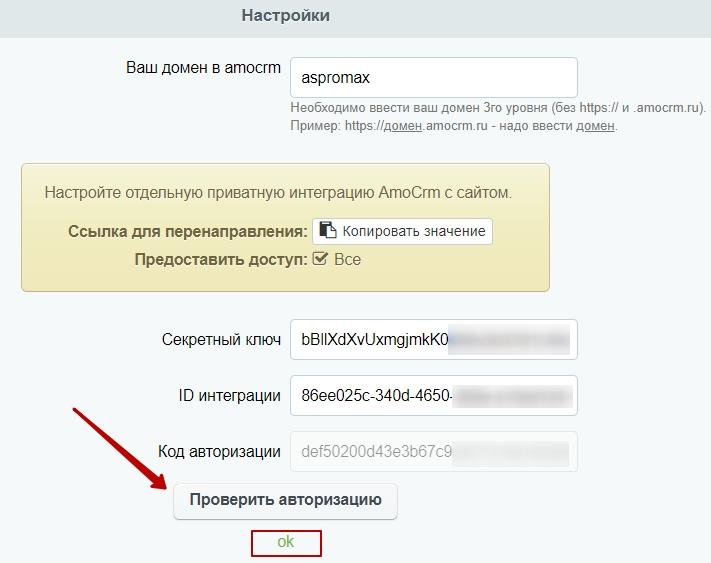- Описание курса
- Установка решения
- Первые шаги
- Виджет настроек решения
- Главная страница
-
Основные разделы
- Компания
- Продукция
- Услуги
- Проекты
- Пресс-центр
- Контакты
- Система обратной связи
- Корзина
- Посадочные страницы
- Свойства и связи
- «Ленивая» подгрузка изображений — LazyLoad
- Опция «Загружать мобильное меню и меню в фиксированной шапке только при первом отображении»
- Мобильная версия
- Тарифы
- Согласие на обработку персональных данных
- Личный кабинет
-
Мультирегиональность
- Настройка хостинга для региональности на поддоменах
- Обзор настроек
- Разделы и карточки регионов
- Автогенерация robots.txt и sitemap.xml
- Настройка Композитного сайта
- Название региона в заголовках и SEO-тегах
- Мультирегиональность – каждому региону свой контент
- Автозамена контента по регионам с помощью тегов
- Передача региональных переменных в почтовые шаблоны
- Интеграция с другими сервисами
- Дополнительные настройки оформления
-
Рекомендации для графических материалов
- Логотип
- Преимущества на внутренних страницах
- Изображение в начале лендинга в каталоге продукции
- Изображение в начале контентной страницы
- Большой баннер на внутренней странице ниже заголовка
- Большой баннер на внутренней странице
- Контакты
- Пресс-центр
- Отзывы
- Команда
- Проекты
- Продукция
- Услуги
- Главная страница
- Логотипы партнеров и производителей
- Фавикон
- SEO, маркетинг, реклама
- Для разработчиков
- Установка модулей сторонних разработчиков
Интеграция с AmoCRM
AmoCRM — полный набор инструментов для раскрытия потенциала отдела продаж и повышения его эффективности. В системе вы можете фиксировать заявки, объединять все каналы коммуникации с клиентом и анализировать результаты работы. А чтобы вы не потеряли ни одну заявку с вашего сайта, мы реализовали простую и легкую интеграцию решений Аспро для интернет-магазинов с CRM-системой.
В систему AmoCRM заявки приходят только с веб-форм. Заказы из интернет-магазина туда не придут.
Рассмотрим инструкцию по интеграции с сервисом на примере решения Аспро: Максимум. Для интеграции необходимы лицензия 1С-Битрикс: Стандарт и модуль «Веб-формы».
На вкладке AmoMarket (1) нажимаем кнопку «Создать интеграцию» (2).
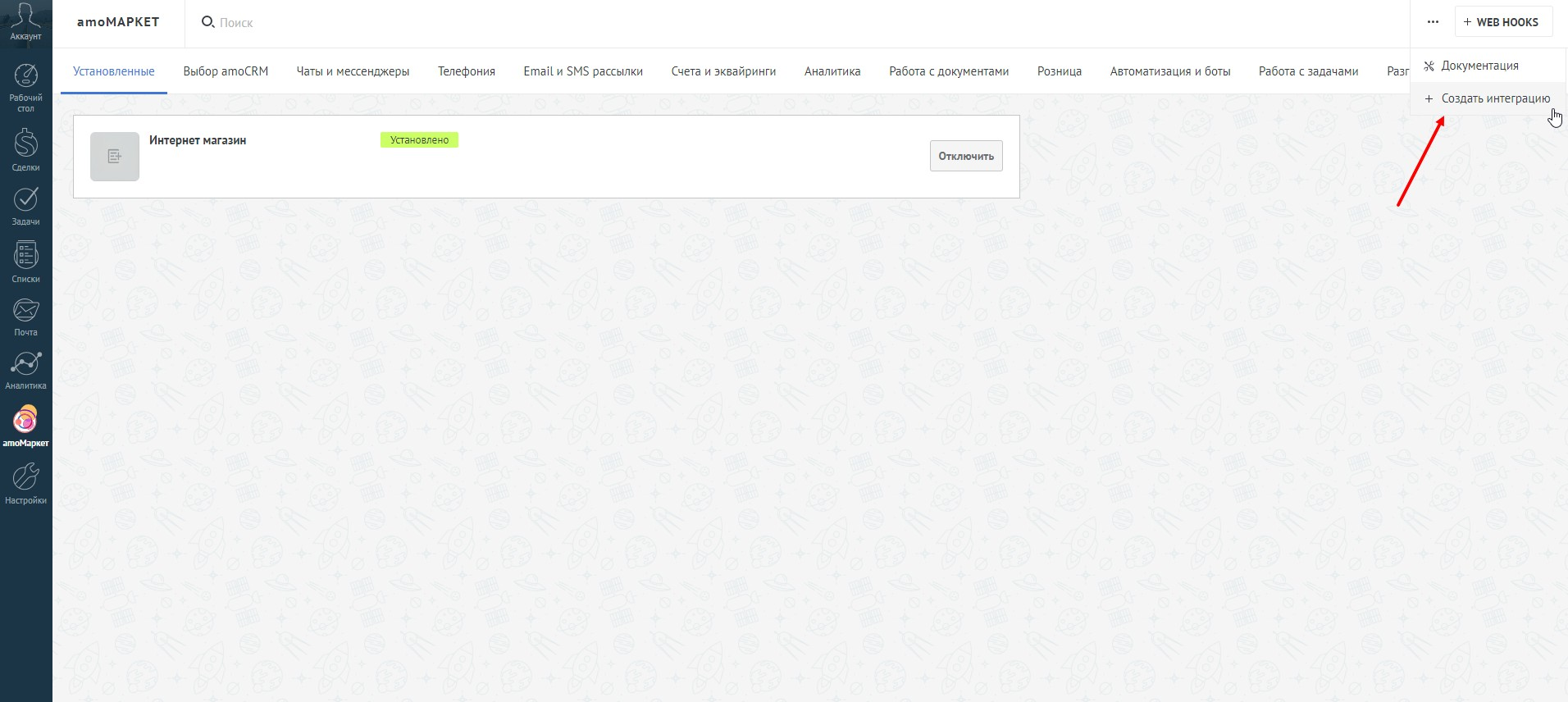
В появившемся окне заполняем 4 обязательных поля:
- Адрес сайта, с которым хотим интегрироваться.
- Доступ.
- Название интеграции.
- Описание интеграции.
Остальные поля — по необходимости. Сохраняем данные (5).
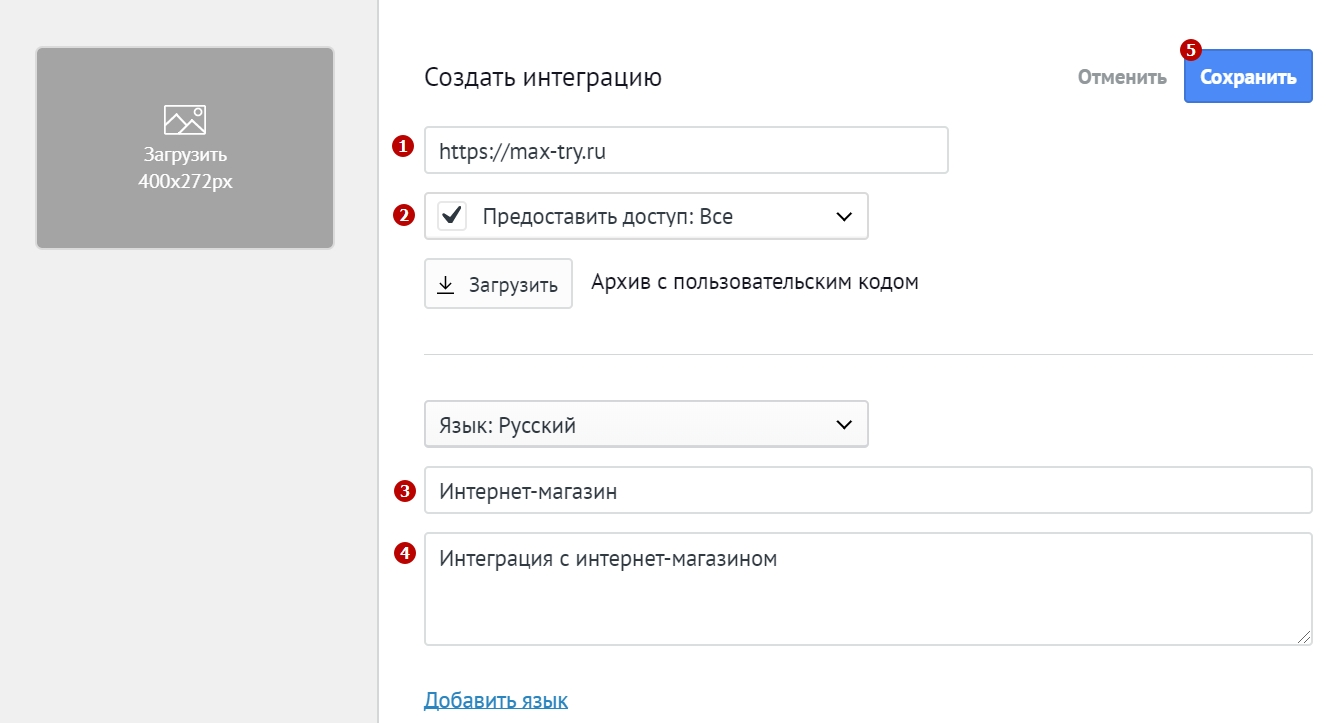
Отлично. Теперь у вас есть созданная интеграция — осталось установить ее на решение. Для этого в карточке вашей интеграции есть секретный ключ (1), ID интеграции (2) и код авторизации (3). Они находятся во вкладке «Ключи и доступы».
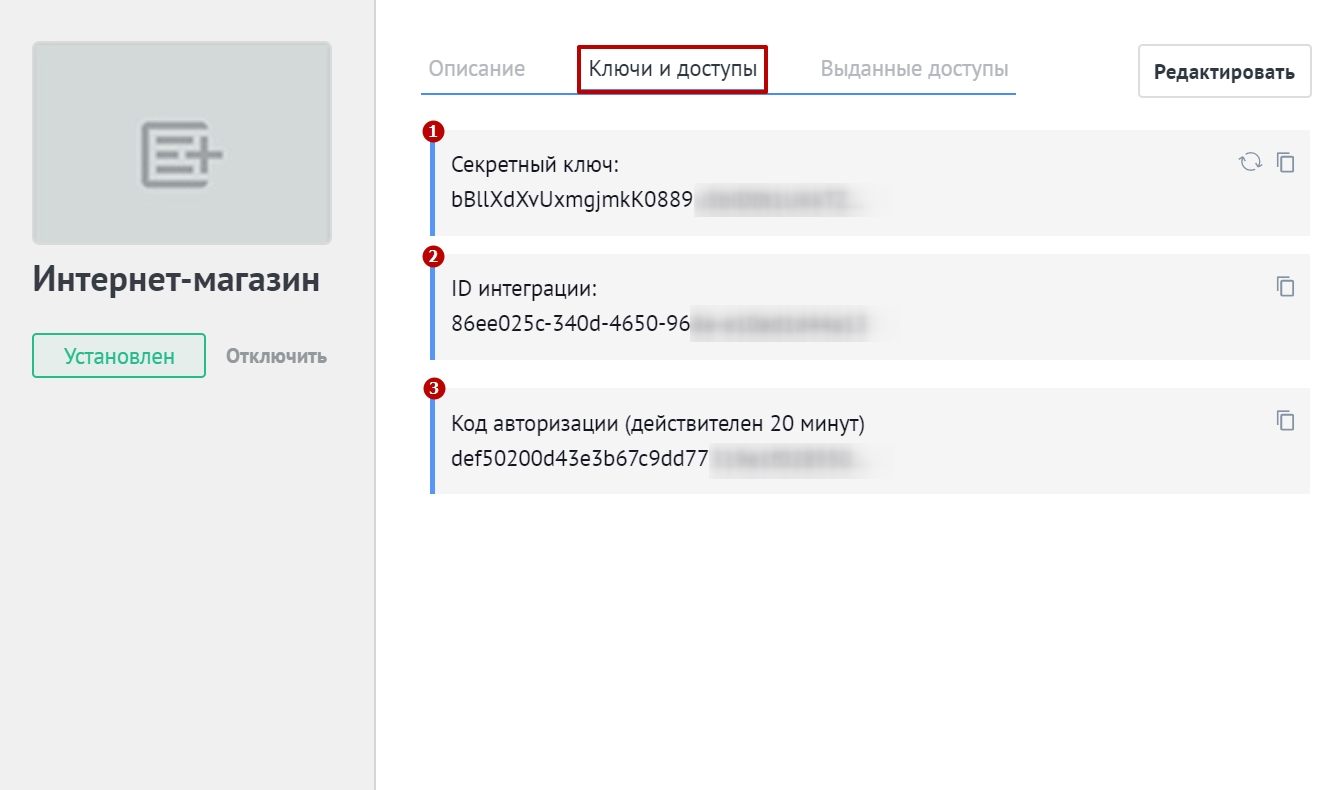
Шаг второй. Переходим в административную часть решения Аспро: Максимум. Проделываем путь: Аспро (1) → Аспро: Max (2) → Интеграция с CRM (3) → AmoCRM (4).
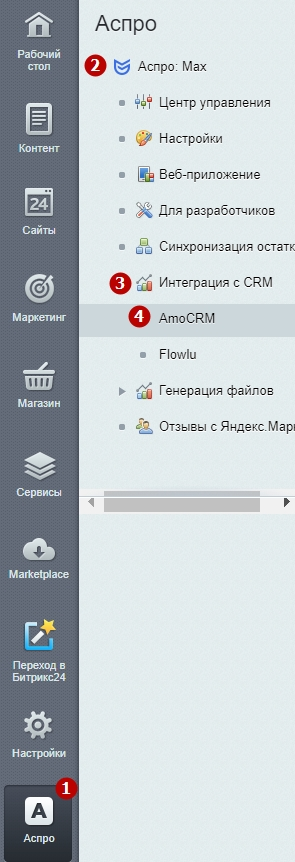
Чтобы интегрироваться, заполняем 4 обязательных поля:
- Домен в AmoCRM.
- Секретный ключ.
- ID интеграции.
- Код авторизации.
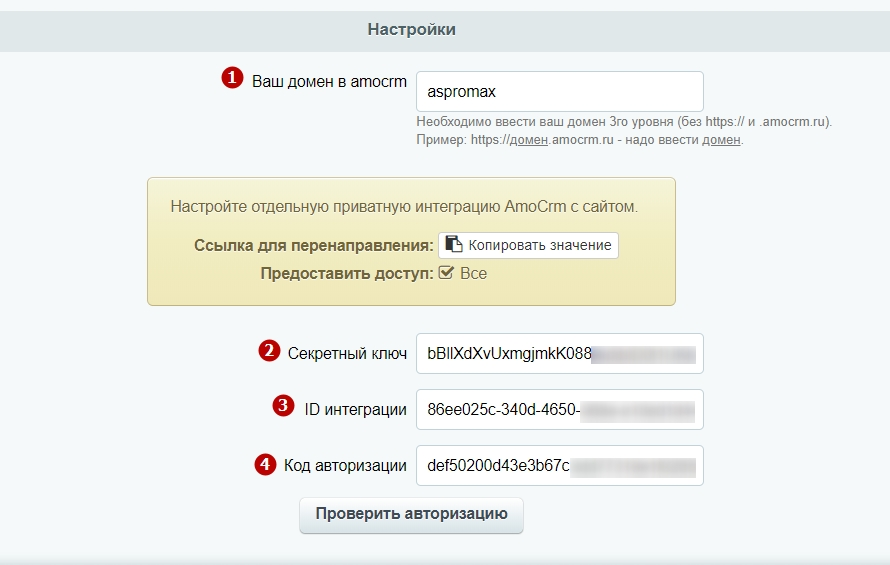
Обратите внимание! Нужно указывать домен 3-его уровня — без https:// и amocrm.ru. В нашем случае — это aspromax.

Шаг третий. Чтобы проверить корректность интеграции, нажмите на кнопку «Проверить авторизацию». При положительном результате появится зеленый идентификатор — «ok». Не забудьте сохранить изменения.